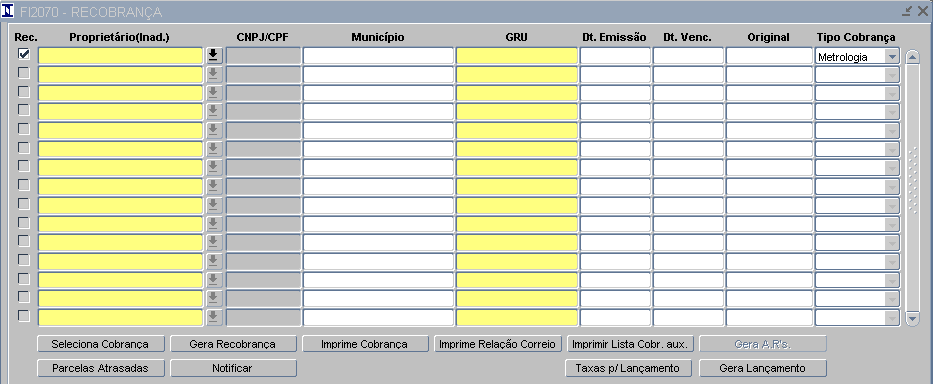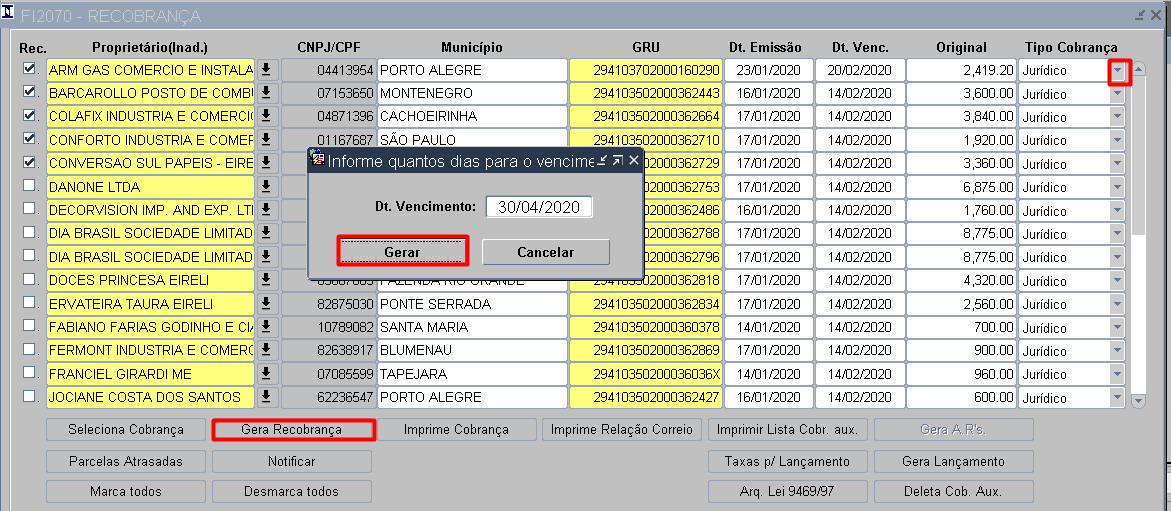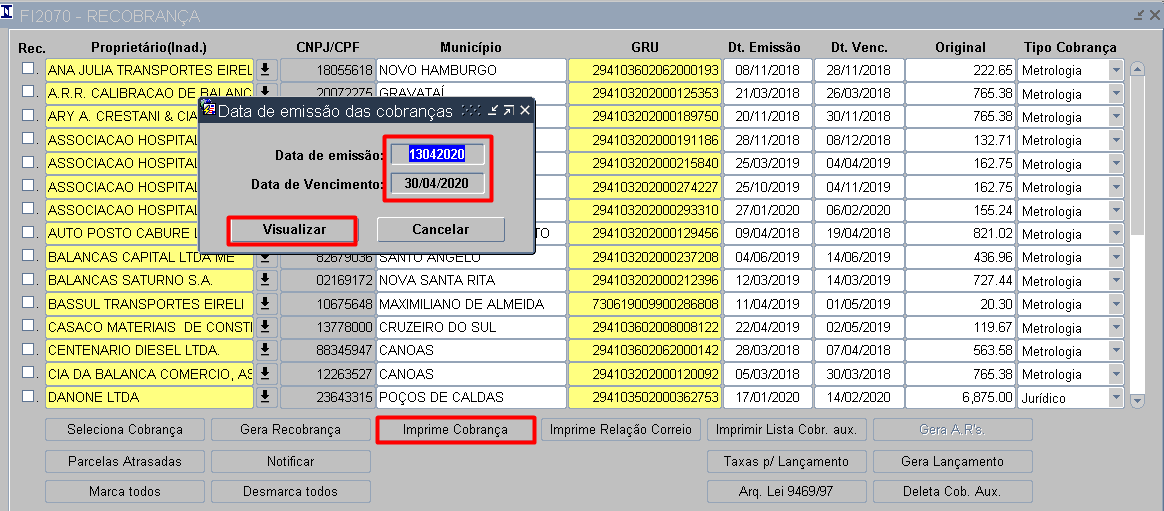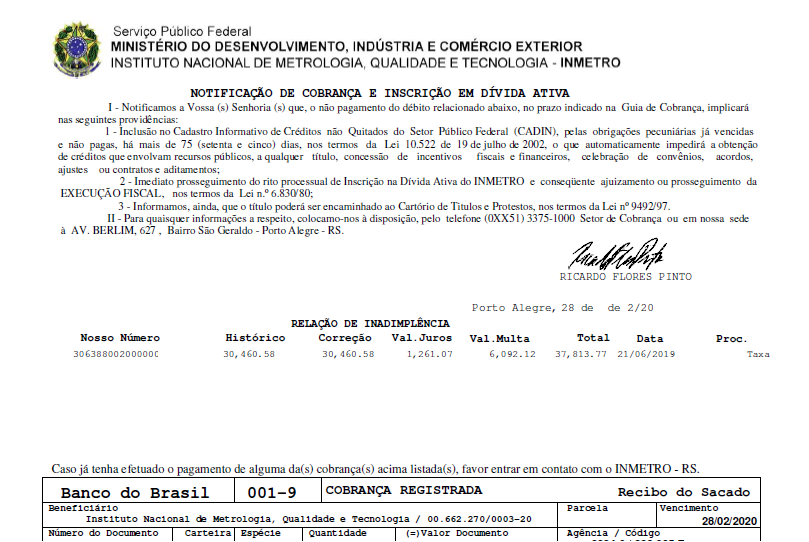Mudanças entre as edições de "9.2.1.3 - Gera Cobrança de Inadimplentes (FI2070)"
(Criou página com '<div id="I1"></div> <br> frame|center|500px|Imagem 1 <br> <br> <br> '''Voltar para [http://wiki.inmetro.rs.gov.br/index.php/Categoria:9_-_Jurídico 9 - J...') |
(Adicionado introdução, passo a passo das operações Gera recobrança e Imprime Cobrança e Notificação) |
||
| Linha 1: | Linha 1: | ||
| − | <div id="I1"></div> | + | <div id="I1"> |
| + | Este módulo permite realizar operações como Gerar Recobranças em Lote, Imprimir Notificação em Lote, Imprimir uma a relação de envios por Correio, Gerar Lançamentos em Lote, etc. | ||
| + | |||
| + | Ao entrar no menu: Aplicações - 9.2.1.3 aparece a tela de Gera Cobrança de Inadimplentes no modo de pesquisa da tela, conforme Imagem 1. | ||
| + | </div> | ||
<br> | <br> | ||
[[File:FI_2070.PNG|frame|center|500px|Imagem 1]] | [[File:FI_2070.PNG|frame|center|500px|Imagem 1]] | ||
| − | |||
| − | |||
| − | |||
| − | |||
| + | === 1 - Gerar Recobranças: === | ||
| + | |||
| + | · Passo 1: Acessar a tela FI2070 (menu: Aplicações - 9.2.1.3 Gera Recobrança) | ||
| + | |||
| + | · Passo 2: Clicar no botão ‘Seleciona Cobrança’. Aparecerão as GRUs aptas a Recobrar ou Notificar. | ||
| + | |||
| + | · Passo 3: Se desejado, clicar F7 e informar o Proprietário, a GRU ou selecionar na lista Tipo Cobrança o tipo desejado. | ||
| + | |||
| + | · Passo 4: Clicar no checkbox da(s) GRU(s) que se deseja recobrar. | ||
| + | |||
| + | · Passo 5: Clicar em Gerar Recobranças. Abrirá uma nova janela. | ||
| + | |||
| + | · Passo 6: Informar a data do vencimento e clicar em ‘Gera Recobrança’, conforme imagem 2. | ||
| + | |||
| + | · Passo 7: Sistema dará mensagem de Cobranças geradas com sucesso. A Tela atualiza os registros automaticamente. | ||
| + | |||
| + | [[Arquivo:ImagemA.png|centro|commoldura|1075x1075px|Imagem 2]] | ||
| + | |||
| + | === 2-Emitir Cobrança (GRU) e Notificação de Cobrança: === | ||
| + | Pode ser feito após realizar o processo anterior (Gerar Recobranças) | ||
| + | |||
| + | · Passo 1: Clicar em ‘Imprime Cobrança’. Abrirá uma nova janela. | ||
| + | |||
| + | · Passo 2: Informar a data de emissão (normalmente a data atual) | ||
| + | |||
| + | · Passo 3: Informar a mesma data do vencimento que foi informada anteriormente ao gerar as recobranças. | ||
| + | |||
| + | · Passo 4: Clicar em Visualizar, conforme imagem 3 | ||
| + | |||
| + | · Passo 5: Aparecerá a relação de notificação de cobranças,conforme imagem 4. | ||
| + | |||
| + | [[Arquivo:Imagem3.png|alt=Imagem3|centro|commoldura|1035x1035px|Imagem 3]] | ||
| + | [[Arquivo:Imagem4.png|centro|commoldura|Imagem 4]] | ||
| + | |||
| + | === '''Voltar para [http://wiki.inmetro.rs.gov.br/index.php/Categoria:9_-_Jurídico 9 - Jurídico]''' === | ||
[[ Category : 9.2 - Cobrança ]] | [[ Category : 9.2 - Cobrança ]] | ||
Edição das 14h27min de 30 de abril de 2020
Este módulo permite realizar operações como Gerar Recobranças em Lote, Imprimir Notificação em Lote, Imprimir uma a relação de envios por Correio, Gerar Lançamentos em Lote, etc.
Ao entrar no menu: Aplicações - 9.2.1.3 aparece a tela de Gera Cobrança de Inadimplentes no modo de pesquisa da tela, conforme Imagem 1.
1 - Gerar Recobranças:
· Passo 1: Acessar a tela FI2070 (menu: Aplicações - 9.2.1.3 Gera Recobrança)
· Passo 2: Clicar no botão ‘Seleciona Cobrança’. Aparecerão as GRUs aptas a Recobrar ou Notificar.
· Passo 3: Se desejado, clicar F7 e informar o Proprietário, a GRU ou selecionar na lista Tipo Cobrança o tipo desejado.
· Passo 4: Clicar no checkbox da(s) GRU(s) que se deseja recobrar.
· Passo 5: Clicar em Gerar Recobranças. Abrirá uma nova janela.
· Passo 6: Informar a data do vencimento e clicar em ‘Gera Recobrança’, conforme imagem 2.
· Passo 7: Sistema dará mensagem de Cobranças geradas com sucesso. A Tela atualiza os registros automaticamente.
2-Emitir Cobrança (GRU) e Notificação de Cobrança:
Pode ser feito após realizar o processo anterior (Gerar Recobranças)
· Passo 1: Clicar em ‘Imprime Cobrança’. Abrirá uma nova janela.
· Passo 2: Informar a data de emissão (normalmente a data atual)
· Passo 3: Informar a mesma data do vencimento que foi informada anteriormente ao gerar as recobranças.
· Passo 4: Clicar em Visualizar, conforme imagem 3
· Passo 5: Aparecerá a relação de notificação de cobranças,conforme imagem 4.